1、打开word,进入它的主界面中;

2、点击插入,选择形状工具,在标注中点击矩形标注;
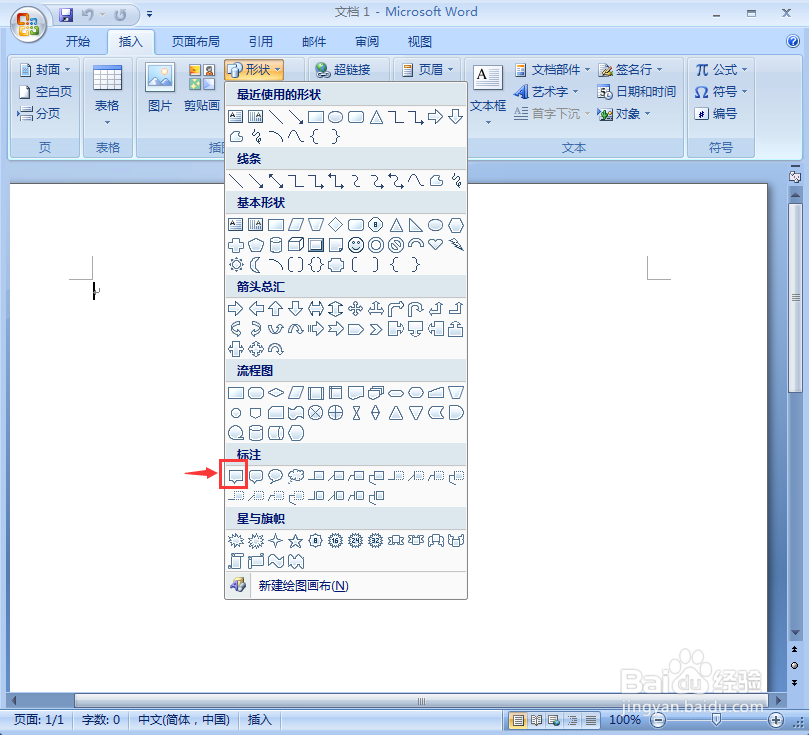
3、按下鼠标左键不放,拖动鼠标,画出一个矩形标注;

4、点击形状填充,选择图案;

5、点击下对角虚线,选择绿色,按确定;
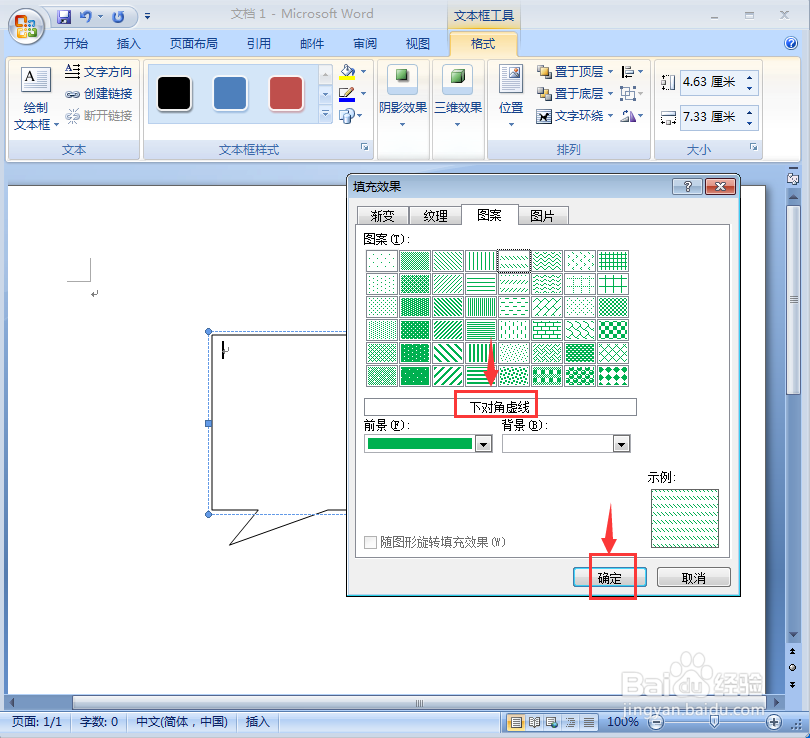
6、点击三维效果,选择透视里的三维样式8;

7、我们就在word中给矩形标注添加上了绿色虚线和三维效果。

时间:2024-10-14 17:55:51
1、打开word,进入它的主界面中;

2、点击插入,选择形状工具,在标注中点击矩形标注;
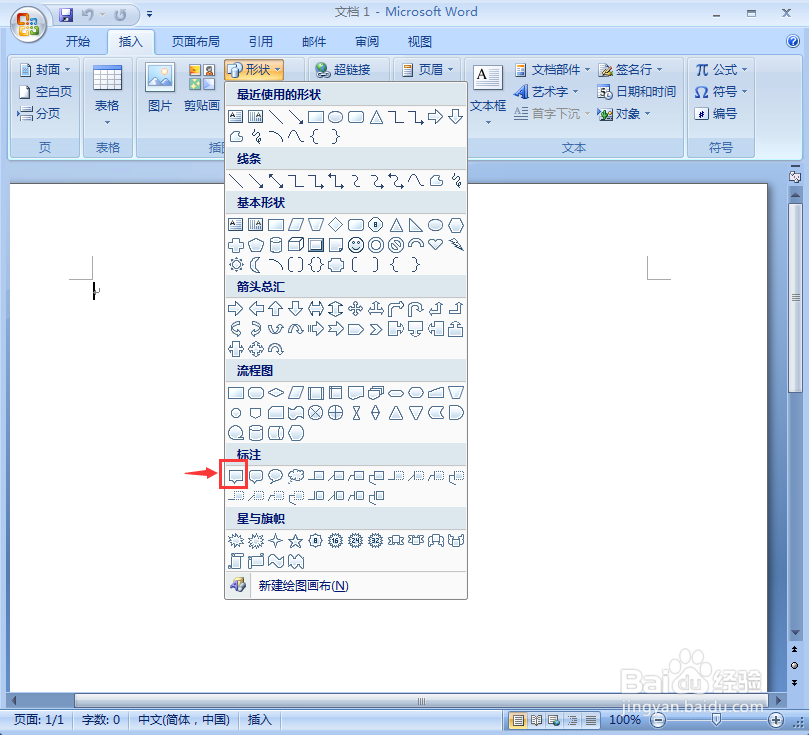
3、按下鼠标左键不放,拖动鼠标,画出一个矩形标注;

4、点击形状填充,选择图案;

5、点击下对角虚线,选择绿色,按确定;
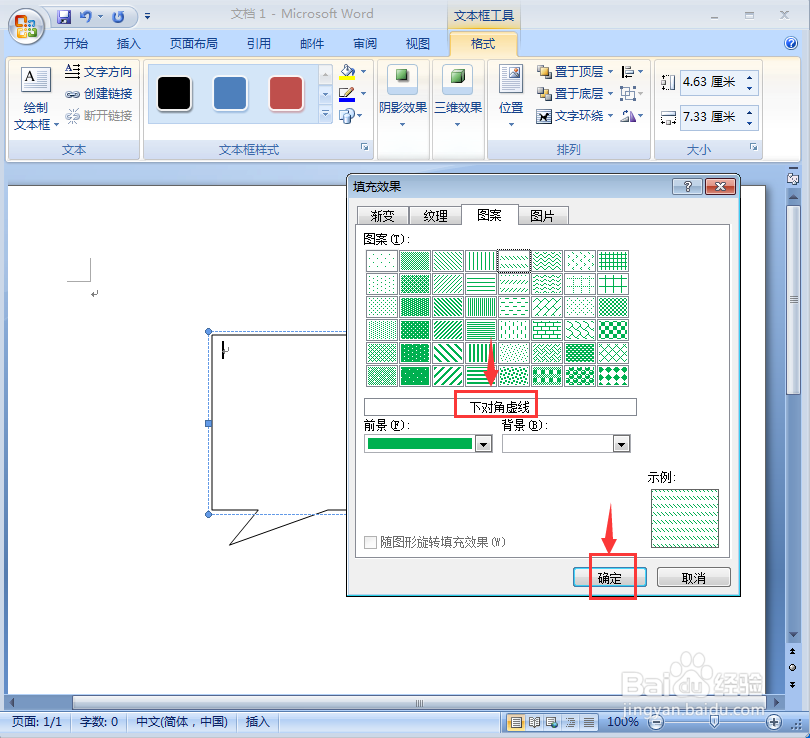
6、点击三维效果,选择透视里的三维样式8;

7、我们就在word中给矩形标注添加上了绿色虚线和三维效果。

